Înlătură QkSee (Instrucţiuni de înlăturare)
Ghid de înlăturare QkSee
Ce este QkSee?
Prezentarea generală a virusului QkSee
Dacă PC-ul dumneavoastră devine infectat cu adware-ul QkSee, pe ecranul calculatorului dumneavoastră vor începe să apară reclame comerciale enervante. Acest software dubios se prezinză ca şi un software de vizualizare imagini la mare viteză, care suportă 67 de tipuri de imagini. Din nefericire, această descriere nu este decât un ecran de fum menit să ascundă adevăratul scop al acestui program cu potenţial nedorit (PUP).
PUP-ul QkSee intră în categoria „adware”, însă mulţi utilizatori de calculatoare tind să numească acest software virusul QkSee deoarece trimite utilizatorii către surse web chestionabile. Odată instalat, va adăuga extensia QkSee toate browserelor web pentru a urmări activitatea utilizatorului pe calculator în timp ce el / ea navighează online. Va aduna toate URL-urile paginilor web vizitate de utilizator, şi de asemenea va reţine termenii de căutare utilizaţi de persoană şi va colecta alte informaţii similare. Această informaţie, de obicei, dezvăluie interesele utilizatorului. Bazându-se pe aceste informaţii, adware-ul QkSee creează reclame ţintă, le afişează pe ecranul calculatorului şi de asemenea introduce conţinut promoţional în cuvinte luate la întâmplare pe website-urile vizitate de victimă. Aceste link-uri in text vor dezvălui o reclamă atunci când victima mişcă cursorul deasupra lor.
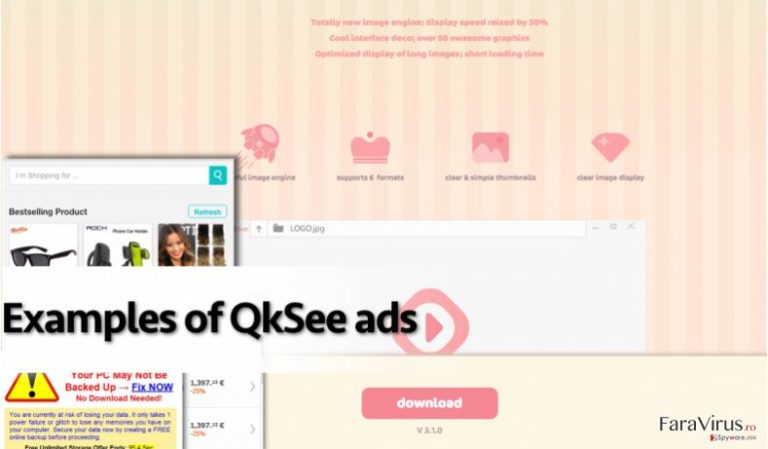
Acum, reclamele de la QkSee nu sunt doar enervante, ci şi periculoase în acelaşi timp. În mod normal, conţin link-uri de redirecţionare către pagini web chestionabile. Aceste pagini nu sunt demne de încredere. Nu puteţi şti către ce website vă vor direcţiona reclamele QkSee, şi din acest motiv vă recomandăm să nu apăsaţi pe ele, indiferent de cât de atrăgătoare par. Riscaţi să sfârşiţi pe site-uri de internet periculoase. În cel mai rău caz, puteţi sfârşi pe un website înşelător care promovează software-uri „grozave” gratuit, care de fapt sunt maliţioase. Vă sugerăm să evitaţi descărcarea software-urilor dubioase de pe website-uri terţe, în special de pe cele pe care sunteţi forţat să le vizitaţi. Dacă doriţi să evitaţi aceste redirecţionări şi să puneţi capăt invaziei de reclame QkSee, eliminaţi chiar acum din calculator adware-ul QkSee. Daţi această sarcină software-ului anti-spyware FortectIntego pentru cele mai bune rezultate.
Cum a intrat QkSee în calculator dacă dumneavoastră nu i-aţi permis să facă acest lucru?
De fapt, este posibil să fiţi dezamăgit de ceea ce veţi auzi: dumneavoastră aţi fost de acord să instalaţi QkSee Viewer, chiar dacă nu aţi fost pe website-ul oficial al acestuia şi nu aţi apăsat pe link-ul „free QkSee download”. Acest software ce sprijină reclame se răspândeşte prin intermediul freeware-urilor şi a shareware-urilor ca şi aplicaţie adiţională, sau, cu alte cuvinte, descărcare recomandată. Deci, acesta este trucul: dezvoltatorii de software îşi pun la pachet software-ul cu alte programe pentru a le răspândi împreună. Software-urile la pachet includ mai multe programe, şi dacă selectaţi setările Implicite sau Standard atunci când îl instalaţi, veţi fi de acord cu instalarea tuturor programelor ataşate programului preferat. Pentru a deselecta aceste componente, trebuie să alegeţi setările Personalizate sau Avansate.
Dacă nu doriţi să utilizaţi software-ul anti-spyware recomandat de către noi, puteţi încerca să dezinstalaţi manual acest adware. Vă rugăm să continuaţi pe pagina 2 pentru instrucţiunile de eliminare QkSee.
Care este cel mai bun mod pentru a elimina adware-ul QkSee din calculator?
Reclamele de la QkSee deja v-au enervat de moarte? Dacă da, probabil doriţi să scăpaţi de acest program cât mai curând posibil. Dacă nu doriţi să lasaţi vreo urmă de a virusului QkSee în calculatorul dumneavoastră, vă rugăm să urmaţi pas cu pas instrucţiunile de eliminare QkSee oferite. Asiguraţi-vă că veţi urma paşii corect şi eliminaţi toate componentele acestui program de tip adware. Vă recomandăm să vă scanaţi calculatorul cu un software anti-spyware după eliminarea lui QkSee pentru a vă asigura că nu a mai rămas nimic din acesta. De asemenea, reţineţi că trebuie să fiţi foarte atent atunci când instalaţi un program în calculatorul dumneavoastră.
Puteți elimina avariile aduse de virus cu ajutorul lui FortectIntego. SpyHunter 5Combo Cleaner și Malwarebytes sunt recomandate pentru a detecta programele cu potențial nedorit și virușii cu toate fișierele și regiștrii ce le sunt asociate.
Manual de înlăturare QkSee
Înlăturaţi QkSee din sistemele Windows
-
Apăsaţi pe Start → Control Panel → Programs and Features (dacă sunteţi utilizator de Windows XP, apăsaţi pe Add/Remove Programs)

-
Dacă sunteţi utilizator de Windows 10 / Windows 8, atunci apăsaţi dreapta în colţul din stânga jos al ecranului. Odată ce apare Quick Access Menu, selectaţi Control Panel şi Uninstall a Program.

-
Dezinstalează QkSee şi programele ce au legătură cu acesta
Aici, uitaţi-vă după QkSee sau după orice alt program suspect instalat. -
Dezinstalează-le şi apasă pe OK pentru a salva aceste schimbări.

Înlăturaţi QkSee din sistemul Mac OS X
-
Dacă utilizaţi OS X, apăsaţi pe butonul Go din partea stângă sus a ecranului şi selectaţi Applications.

-
Aşteptaţi până când vedeţi un dosar cu Applications şi căutaţi QkSee sau orice alt program suspect din el. Acum, apăsaţi pe fiecare dintre aceste intrări şi selectaţi Move to Trash.

Înlăturaţi QkSee din Microsoft Edge
Resetează setările Microsoft Edge (Metoda 1):
- Lansează aplicaţia Microsoft Edge şi apăsă More (trei puncte în colţul din dreapta sus a ecranului
- Apasă pe Settings pentru a afişa mai multe opţiuni.
-
După ce apare fereastra de setări, apasă pe butonul Choose what to clear de sub opţiunea Clear browsing data.

-
Aici, selectează tot ce doreşti să elimini şi apasă pe Clear.

-
Acum, trebuie să apeşi dreapta pe butonul Start (Windows logo). Aici, selectează Task Manager.

- Atunci când eşti în fereastra Processes, caută Microsoft Edge
-
Click dreapta pe ea şi alege opţiunea Go to details. Dacă nu vezi opţiunea Go to details, apasă pe More details şi repetă paşii anteriori.


-
Când apare fereastra Details, caută fiecare intrare cu numele Microsoft Edge. Click dreapta pe fiecare şi selectează End Task pentru a termina aceste intrări.

Resetarea browserului Microsoft Edge (Metoda 2):
Dacă Metoda 1 nu a reuşit să te ajute, trebuie să alegi o metodă avansată de resetare pentru Edge.
- Notă: trebuie să îţi creezi copii de rezervă a datelor înainte de a utiliza această metodă.
- Găseşte acest dosar în calculatorul tău:
C:\Users\%username%\AppData\Local\Packages\Microsoft.MicrosoftEdge_8wekyb3d8bbwe. -
Selectează fiecare intrare ce este salvată în el şi click dreapta cu mouse-ul. După, selectează opţiunea Delete.

- Apasă butonul Start (Windows logo) şi scrie window power în linia Search my stuff.
-
Apasă dreapta pe intrarea Windows PowerShell şi alege Run as administrator.

- Imediat după ce fereastra Administrator: Windows PowerShell apare, copie această linie de comandă după PS C:\WINDOWS\system32> şi apasă Enter:
Get-AppXPackage -AllUsers -Name Microsoft.MicrosoftEdge | Foreach {Add-AppxPackage -DisableDevelopmentMode -Register $($_.InstallLocation)\AppXManifest.xml -Verbose}
După ce aceşti paşi sunt terminaţi, QkSee ar trebui să fie eliminaţi din browserul Microsoft Edge.
Înlăturaţi QkSee din Mozilla Firefox (FF)
-
Înlăturaţi extensiile periculoase
Deschideţi Mozilla Firefox, apăsaţi pe căsuţa de meniu (colţul dreapta sus) şi selectaţi Add-ons → Extensions.
-
Aici, selectaţi QkSee şi alte plugin-uri chestionabile. Apăsaţi pe Remove pentru a şterge aceste intrări.

-
Resetaţi Mozilla Firefox
Apăsaţi pe meniul Firefox din partea stângă sus şi apăsaţi pe semnul întrebării. Aici, alegeţi Troubleshooting Information.
-
Acum, veţi vedea un mesaj Reset Firefox to its default state cu butonul pentru Reset Firefox. Apăsaţi pe acest buton de mai multe ori şi finalizaţi înlăturarea QkSee.

Înlăturaţi QkSee din Google Chrome
-
Ştergeţi plug-urile maliţioase.
Deschideţi Google Chrome, apăsaţi pe căsuţa de meniu (colţul dreapta sus) şi selectaţi Tools → Extensions.
-
Aici, selectaţi QkSee şi alte plugin-uri maliţioase şi selectaţi căsuţa de gunoi pentru a şterge aceste intrări.

-
Apăsaţi pe căsuţa de meniu din nou şi alegeţi Settings → Manage Search engines de sub secţiunea Search.

-
Când sunteţi în Search Engines..., înlăturaţi site-urile de căutare maliţioase. Ar trebui să lasaţi doar Google sau numele de domeniu preferat de dumneavoastră.

-
Resetaţi Google Chrome
Apăsaţi pe căsuţa de meniu din dreapta sus a Google Chrome şi selectaţi Settings. -
Daţi în jos până la capătul paginii şi apăsaţi pe Reset browser settings.

-
Apăsaţi pe Reset pentru a confirma această secţiune şi pentru a finaliza înlăturarea lui QkSee.

Înlăturaţi QkSee din Safari
-
Înlăturaţi extensiile periculoase
Deschideţi browser-ul web Safari şi apăsaţi pe Safari din meniul din stânga sus al ecranului. Odată ce aţi făcut acest lucru, selectaţi Preferences.
-
Aici, selectaţi Extensions şi căutaţi QkSee sau alte intrări suspecte. Apăsaţi pe butonul de Uninstall pentru a le elimina pe toate.

-
Resetaţi Safari
Deschideţi browser-ul Safari şi apăsaţi pe secţiunea de meniu cu Safari din partea stângă sus a ecranului. Aici, selectaţi Reset Safari....
-
Acum, veţi vedea o fereastră de dialog detaliată oferind opţiuni de resetare. Toate acele opţiuni sunt în general verificate, însă puteţi specifica pe care doriţi să le resetaţi. Apăsaţi pe butonul Reset pentru a finaliza procesul de înlăturare a QkSee.

După dezinstalarea acestui program cu potenţial nedorit (PUP) şi repararea tuturor browserelor web, vă recomandăm să vă scanaţi sistemul PC-ului cu un anti- spyware sigur. Acest lucru vă va ajuta să eliminaţi urmele din regiştri a QkSee şi de asemenea, să identificaţi paraziţii asociaţi sau alte infecţii malware posibile din calculatorul dumneavoastră. Pentru acest lucru, puteţi folosi eliminatorul nostru de malware, ce este foarte sigur: FortectIntego, SpyHunter 5Combo Cleaner sau Malwarebytes.




























